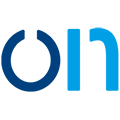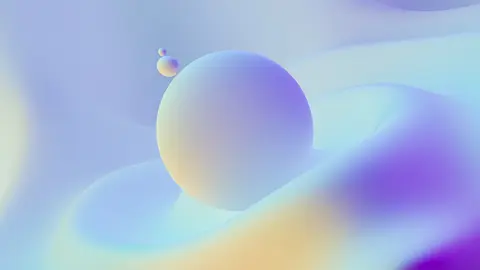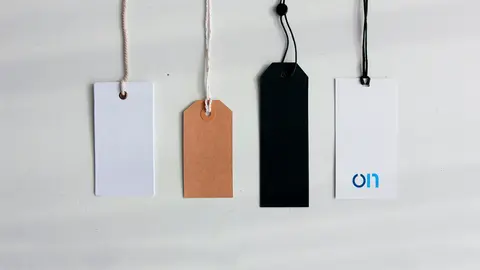Como le ocurre al periodismo, en el equipo de Opennemas también percibimos la necesidad de reinventarnos cada cierto tiempo. De adaptarnos a un entorno en cambio permanente. Y por ello, tras un trabajo de varias semanas, hemos llevado a cabo una importante renovación del módulo de publicidad de nuestro CMS. Aquí os explicaremos detalladamente en qué consiste:
Con este rediseño, cualquier usuario de la plataforma que disponga del módulo podrá personalizar de forma efectiva sus anuncios a través de un panel sencillo y muy intuitivo. Te explicamos cómo configurar un 'banner' publicitario para tu periódico digital de Opennemas en apenas tres pasos:
PASO 1
- Acceso al panel de administración:
- Sitio web.
- Gestor de publicidades.
- Dentro del gestor de publicidad, podrá ver en la parte superior derecha el botón 'CREAR'. Haga click en él.
PASO 2
¿Quieres crear una nueva publicidad? En ese caso, deberás cubrir los campos del formulario que figuran en el 'banner' editable. Son los siguientes:
- CUADRO 1
- Título: Rellene el cuadro de texto.
- Tipo: Diferentes tipos de publicidad disponibles para cargar en su página de Opennemas.
- Imagen:
- Código HTML o Javascript
- Google DFP
- URL (Indicar la dirección de destino del anuncio)
- CUADRO 2: ¿Dónde mostrar este anuncio?
- Tipo de página (portada, etc.)
- Tipo de publicidad (escoger ubicación en la página marcada previamente).
- CUADRO 3: Personalización de la publicidad: dispositivos, dimensiones, etc.
- Publicación: Activar cuando la publicidad esté completamente configurada.
- Dispositivos: PC, tablet o teléfono móvil; escoger únicamente aquellos en los que se quiera mostrar.
- Dimensiones: Concretar de forma numérica el tamaño en píxels correspondiente para cada dispositivo; en caso de que no se haga, no se mostrarán.
- Aviso de 'publicidad': Opennemas facilita la inclusión de un cuadro de texto que pone en conocimiento del lector que el 'banner' es publicidad, como marca la ley; se puede configurar para ubicarlo encima, debajo, a la izquierda o a la derecha de la misma, al gusto del gestor.
- Fechas para activación y duración de la publicidad: Marcar el día de inicio y fin para la inclusión de la publicidad en la ubicación escogida.
- Grupos de usuarios: Delimitar quién puede trabajar con esta publicidad; se trata de una herramienta exclusiva para que el webmaster delimite funciones.
- Categorías: Escoger en qué sección debe aparecer: sólo en la portada, sólo en la sección de economía...
PASO 3
Una vez esté configurada la publicidad deseada, haz click en el botón 'GUARDAR', ubicado en la parte superior derecha del editor.
¿Aún tenéis alguna duda? En ese caso, ¡no os perdáis el vídeo tutorial que os hemos preparado en nuestra cuenta de Youtube! En apenas dos minutos, sabréis cómo proceder a la hora de crear un anuncio en vuestro periódico Opennemas.